Come sincronizzare i tuoi contatti tra il tuo computer e il tuo iPad o iPhone
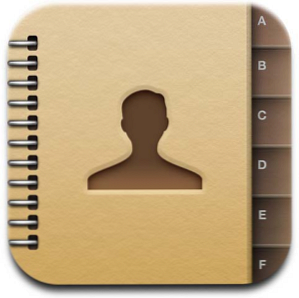
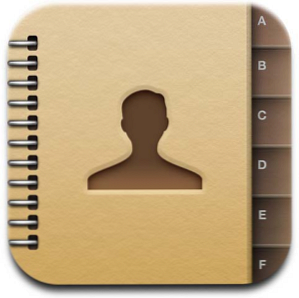 Molti di voi sapranno già tutto su iCloud di Apple Come configurare iCloud per i dispositivi iOS Come configurare iCloud per i dispositivi iOS Senza dubbio la funzionalità più apprezzata dell'ultimo aggiornamento di iOS 5 per iPhone, iPod e iPad è Apple implementazione della connettività iCloud e wireless Wi-Fi per i suoi dispositivi mobili intelligenti e Mac. Molti ... Leggi di più, le sue meravigliose funzioni di sincronizzazione e il fatto che ti permette di trovare il tuo iDevice e accedere alla posta, al tuo calendario e persino ai documenti da qualsiasi browser Web standard.
Molti di voi sapranno già tutto su iCloud di Apple Come configurare iCloud per i dispositivi iOS Come configurare iCloud per i dispositivi iOS Senza dubbio la funzionalità più apprezzata dell'ultimo aggiornamento di iOS 5 per iPhone, iPod e iPad è Apple implementazione della connettività iCloud e wireless Wi-Fi per i suoi dispositivi mobili intelligenti e Mac. Molti ... Leggi di più, le sue meravigliose funzioni di sincronizzazione e il fatto che ti permette di trovare il tuo iDevice e accedere alla posta, al tuo calendario e persino ai documenti da qualsiasi browser Web standard.
Poi di nuovo incontro regolarmente proprietari di iPad e iPhone che devono ancora aggiornare i loro dispositivi per sfruttare le molte nuove funzionalità. Di gran lunga una delle funzioni iCloud più utili è la possibilità di sincronizzare i tuoi contatti dal tuo computer e farli apparire sul tuo telefono o tablet senza troppo lavoro manuale. Oggi seguiremo questo processo rapido e indolore.
Cominciando dall'inizio
Qualunque sia l'iDevice che possiedi - iPad, iPhone o persino iPod Touch - la prima cosa di cui hai bisogno è iOS 5, l'ultima versione del sistema operativo mobile di Apple. iCloud è integrato nell'aggiornamento, quindi dovrai connettere il tuo dispositivo al PC che usi per tali compiti e aggiornare selezionando il dispositivo connesso e facendo clic Aggiornare sotto Versione.
Avrai anche bisogno di un ID Apple, e ci sono buone possibilità che tu ne abbia già uno se hai il tuo dispositivo da un po 'o se hai mai comprato qualcosa da iTunes Store. Il tuo ID Apple è l'e-mail che hai inizialmente registrato e la password che utilizzi abitualmente per autorizzare download di app o acquisti di musica.
Una volta riavviato il dispositivo dopo l'aggiornamento di iOS 5, è necessario seguire la procedura di configurazione di iCloud. Ricorda che puoi sempre modificare i dettagli del tuo account e sincronizzare le impostazioni dalle Impostazioni del tuo dispositivo, quindi dal menu di iCloud. Naturalmente per questo tutorial vorrai almeno che i Contatti siano “sopra” sotto queste impostazioni.

Con il dispositivo appena aggiornato e l'ID Apple a portata di mano, vai su iCloud dove sarai invitato ad accedere utilizzando le credenziali che ho appena menzionato. Gli utenti alle prime armi saranno invitati a selezionare una lingua, un fuso orario e un'immagine e una volta impostati dovresti vedere cinque icone principali: Mail (per accedere all'e-mail iCloud che viene fornita in bundle con iOS 5), Contatti, Calendario, Trova il mio iPhone / iPad e iWork.

Per una buona occhiata a molte delle nuove funzionalità di iOS 5 abbiamo alcuni articoli che ti aiuteranno a iniziare. Guida introduttiva di iOS 5: cosa fare dopo l'aggiornamento Guida introduttiva di iOS 5: cosa fare dopo l'aggiornamento Il sistema operativo mobile più avanzato del mondo è appena migliorato, o almeno così dicono, e sono propenso a concordare. L'ultimo rilascio iOS di Apple porta infine alcune funzionalità molto richieste alla gamma iDevice, con persino ... Leggi di più, familiarizza con il centro notifiche e mostra alcune delle funzioni più oscure 7 Funzionalità iOS 5 "nascoste" che potresti avere perso [iPhone, iPad e iPod Touch] 7 caratteristiche "nascoste" di iOS 5 che potresti aver perso [iPhone, iPad e iPod Touch] iOS 5 ha aggiunto così tante funzioni, modifiche e miglioramenti al sistema operativo mobile di Apple che molte inclusioni sembrano essere passate non annunciato. Tutti (compresi noi) sono entusiasti del nuovo Notification Center, il ... Per saperne di più .
Contatti iCloud
Con iCloud ancora aperto, fai clic su Contatti. Questo mostrerà la tua rubrica come è attualmente, potrebbe essere vuota, avere una singola voce (tu) o potrebbe essere popolata ma non ancora piena dei tuoi contatti preferiti. Qualsiasi modifica apportata qui apparirà sul tuo iPad, iPhone o iPod Touch.

È possibile aggiungere un nuovo contatto con il “+” pulsante o apportare modifiche ai dettagli dei tuoi contatti correnti dalla comodità della tua scrivania e la praticità di una tastiera reale.

Se al momento utilizzi un'altra soluzione per i contatti, ad esempio un client di posta elettronica, un fornitore di servizi web o Contatti Google 5 Suggerimenti utili per gestire i tuoi contatti Google e Android 5 Suggerimenti utili per gestire i contatti di Google (e Android) Ulteriori informazioni - quindi siete fortunati perché questi possono essere importati con pochi clic. A seconda del programma di posta, è necessario esportare tutti i contatti in un singolo file vCard che è possibile caricare facendo clic sul cog “impostazioni” pulsante nella parte in basso a sinistra dell'elenco dei contatti.

Da qui scegli Importa vCard e individuare il file. Per i contatti di Google in particolare, visita il sito web dei Contatti Google e fai clic Esportare in alto a destra. Scegliere Tutti (a condizione che tu lo voglia a tutti) e poi formato vCard prima di colpire Esportare e scaricare il file. Puoi quindi caricarlo su iCloud come faresti con qualsiasi file vCard.

Per quelli di voi con Outlook 2007 o 2010, è anche possibile sincronizzare i contatti, la posta iCloud e così via utilizzando il software iCloud di Apple per Windows. È possibile scaricare il software direttamente dal sito Web di Apple. Sfortunatamente se usi la webmail o un altro client di posta elettronica, non è possibile sincronizzare direttamente con iCloud e l'interfaccia web è la soluzione migliore. Gli utenti Mac lo hanno integrato in OS X Lion e dovrebbero dare un'occhiata qui.

Conclusione
Questo è praticamente tutto! Aggiungere e aggiungere contatti utilizzando un browser Web e una tastiera è notevolmente più veloce rispetto all'utilizzo di una tastiera tattile su schermo e questa è stata una delle mie funzionalità preferite aggiunta in iOS 5. La possibilità di esportare facilmente da quasi tutti i programmi di posta e caricare con un semplice il singolo file è altrettanto valido, e se sei un utente di Outlook, il software iCloud di Apple farà il trucco.
Non dimenticare che le modifiche apportate - dal tuo dispositivo o da iCloud - verranno sincronizzate in entrambe le direzioni, il che significa che sarai sempre aggiornato se disponi di una connessione Internet.
Hai configurato iCloud sync? Cosa pensi? Tutte le funzionalità che vorresti vedere? Fateci sapere nei commenti qui sotto.
Scopri di più su: Gestione dei contatti, iCloud.


